Ứng dụng Ảnh trong Windows 11 hợp lý hóa quy trình nhập ảnh và video, loại bỏ nhu cầu điều hướng qua File Explorer. Nhiều người dùng gặp phải lỗi “Vui lòng cập nhật cài đặt thiết bị của bạn để chấp nhận truyền phương tiện”.` Đây là những việc cần làm.
Mục lục
1. Thay đổi Tùy chọn USB thành Truyền tệp trên Android
Lý do phổ biến khiến ứng dụng Ảnh có thể tiếp tục hiển thị lỗi “Vui lòng cập nhật cài đặt thiết bị của bạn để chấp nhận truyền phương tiện”trên PC chạy Windows 11 là nếu cấu hình USB ưu tiên trên Android của bạn được đặt thành
Để thay đổi điều này, hãy kết nối điện thoại của bạn với PC bằng cáp USB. Nhấn vào thông báo Hệ thống Android trên điện thoại của bạn và chọn Truyền tệp/Android Auto.
2. Định cấu hình iPhone của bạn để tin cậy vào máy tính
iPhone của bạn có thể không đồng bộ hóa ảnh, video và nội dung khác với Windows nếu bạn chưa định cấu hình để tin cậy vào máy tính. Do đó, Windows 11 có thể yêu cầu bạn cập nhật cài đặt của thiết bị để chấp nhận truyền phương tiện.
Để khắc phục sự cố này, hãy kết nối iPhone của bạn với máy tính Windows bằng cáp. Mở khóa iPhone của bạn và chọn Tin cậy khi lời nhắc “Tin cậy máy tính này”xuất hiện.
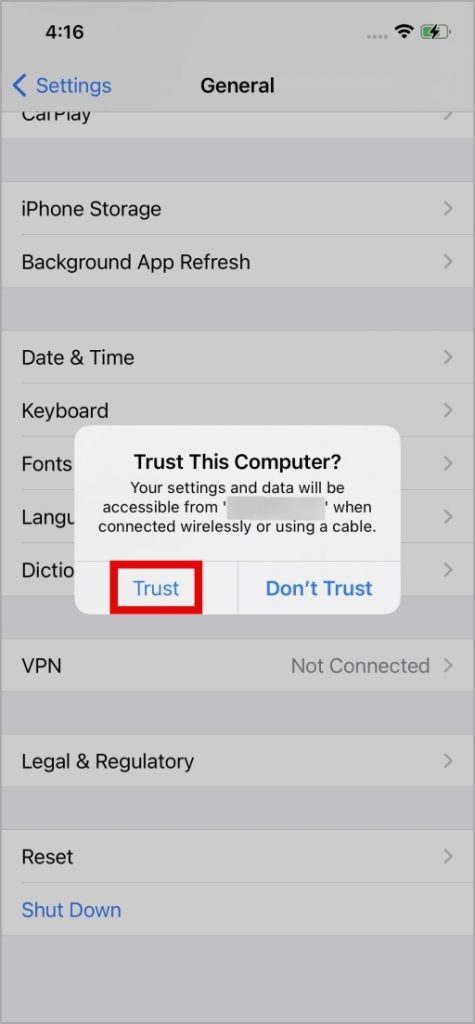
Nếu lời nhắc không xuất hiện, bạn có thể đã chọn Không tin cậy trước đó. Trong trường hợp đó, bạn phải đặt lại cài đặt Vị trí & Quyền riêng tư trên iPhone rồi kết nối nó với PC.
3. Sử dụng cáp USB khác
Một số người dùng trên bài đăng Reddit đã báo cáo việc khắc phục sự cố truyền phương tiện trên Windows 11 bằng cách sử dụng cáp USB khác. Nếu bạn đang sử dụng cáp USB-C sang USB-C để kết nối Android, hãy thử sử dụng cáp USB-C sang USB-A và xem liệu cách đó có hoạt động hay không. Cách này sẽ giúp khắc phục mọi sự cố gây ra bằng cáp không tương thích.

4. Thử một đầu đọc thẻ SD khác
Bạn có gặp lỗi “Vui lòng cập nhật cài đặt thiết bị của bạn để chấp nhận truyền phương tiện”trên Windows khi cố gắng truyền tệp từ thẻ SD của mình không? Điều đó có thể xảy ra nếu đầu đọc thẻ SD của bạn bị hỏng. Để loại trừ khả năng này, hãy thử sử dụng đầu đọc thẻ SD khác và xem điều đó có giúp ích không.
5. Bật gỡ lỗi USB (Android)
Một lý do khác khiến bạn có thể gặp khó khăn khi trao đổi ảnh và video từ Android của bạn nếu tùy chọn Gỡ lỗi USB bị tắt. Dưới đây là cách bật tùy chọn này.
1. Mở ứng dụng Cài đặt và đi tới tới Giới thiệu về điện thoại.
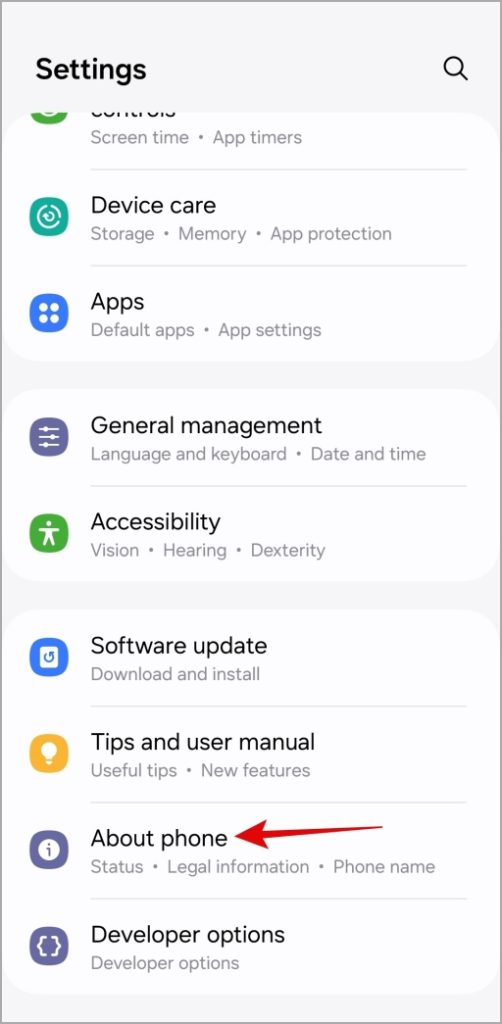
2. Đi tới Thông tin phần mềm và nhấn vào Số bản dựng bảy lần để kích hoạt Tùy chọn nhà phát triển.
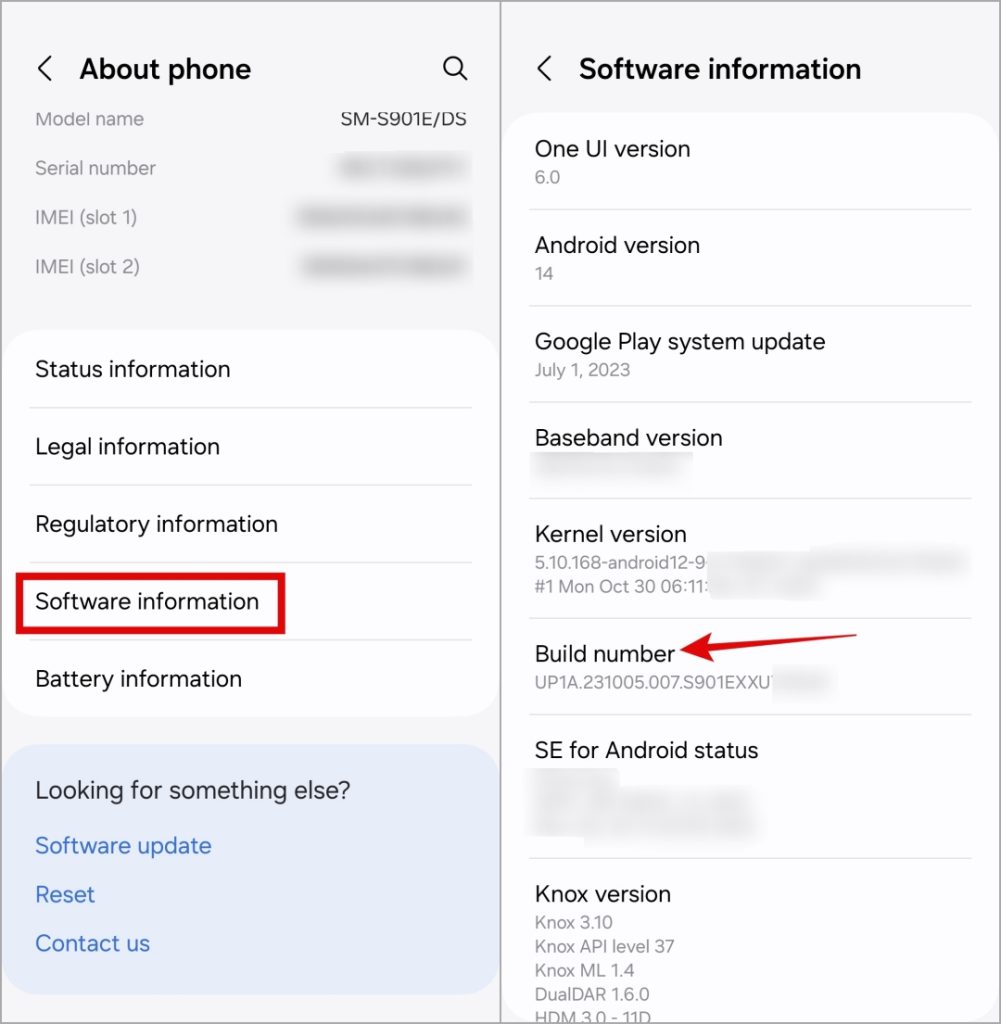
3. Quay lại menu Cài đặt và nhấn vào Tùy chọn nhà phát triển. Sau đó, bật nút chuyển bên cạnh Gỡ lỗi USB.
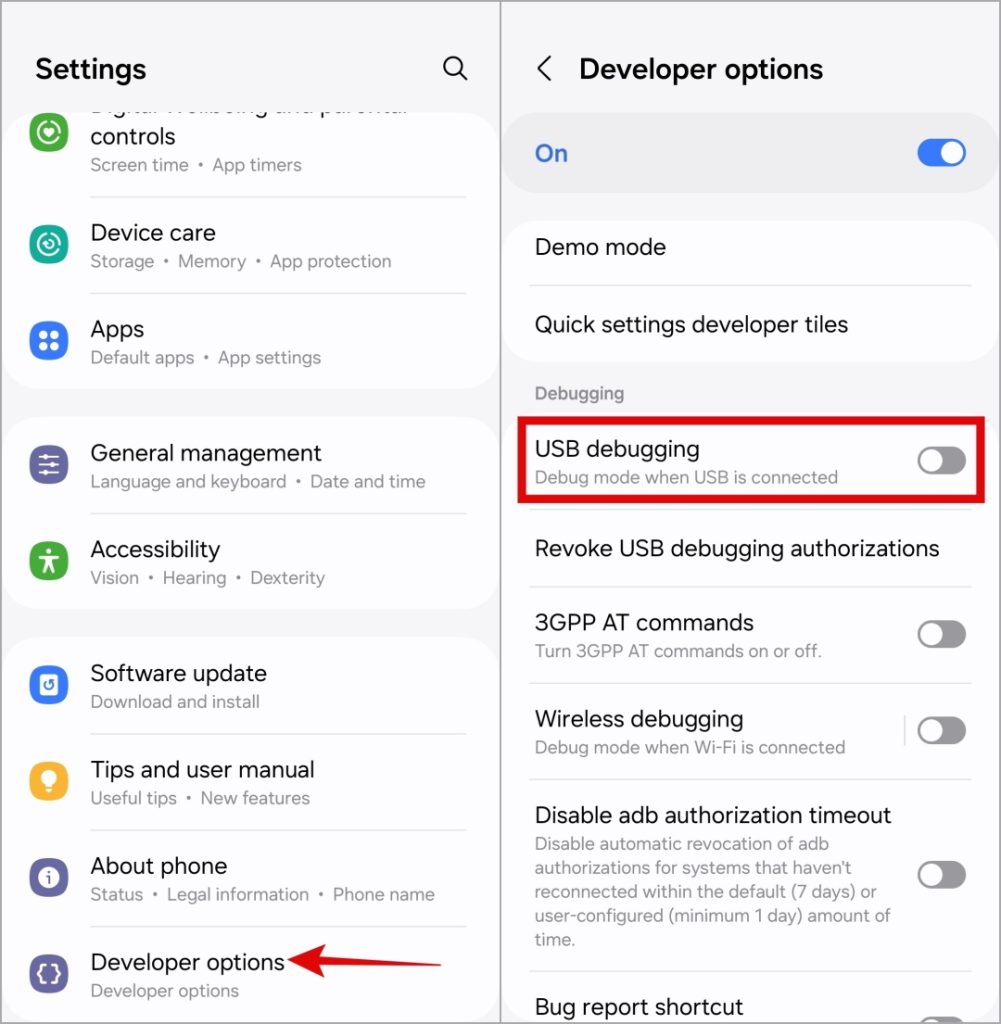
Kết nối lại điện thoại Android của bạn với máy tính và xem lỗi còn xuất hiện hay không.
6. Tắt tính năng tạm dừng chọn lọc USB
Tính năng tạm dừng chọn lọc USB trên Windows sẽ tạm dừng các thiết bị không hoạt động để giảm mức tiêu thụ điện năng. Điều này có thể ngăn Android hoặc iPhone của bạn trao đổi ảnh và video, khiến ứng dụng Ảnh hiển thị lỗi “Vui lòng cập nhật cài đặt thiết bị của bạn để chấp nhận truyền phương tiện”trên PC chạy Windows 11.
Để khắc phục điều này, bạn cần tắt tính năng tạm dừng chọn lọc USB bằng cách thực hiện theo các bước bên dưới.
1. Nhấn phím Windows + S để mở menu tìm kiếm. Nhập chỉnh sửa gói điện vào hộp văn bản và nhấn Enter.
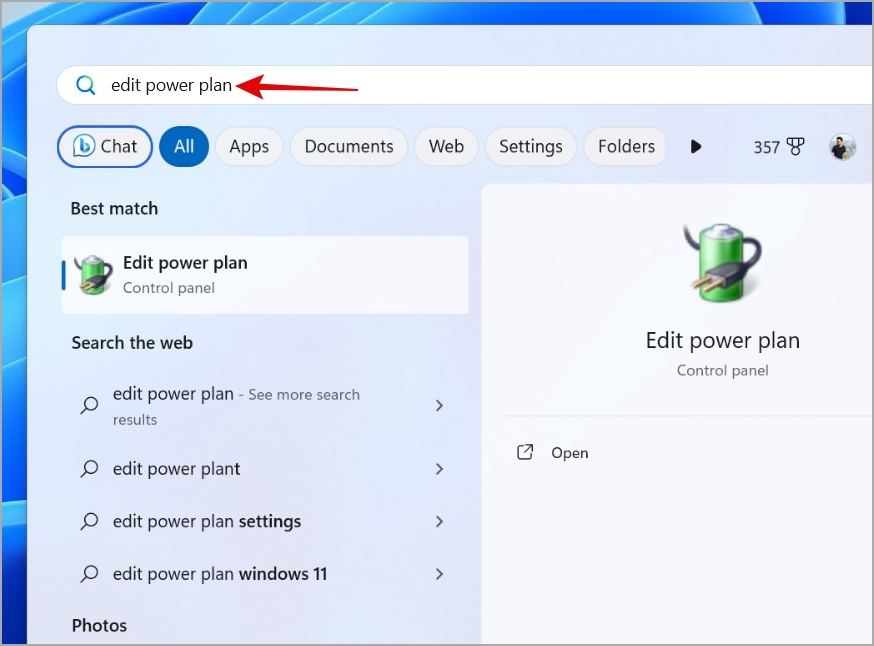
2. Nhấp vào Thay đổi cài đặt nguồn nâng cao.
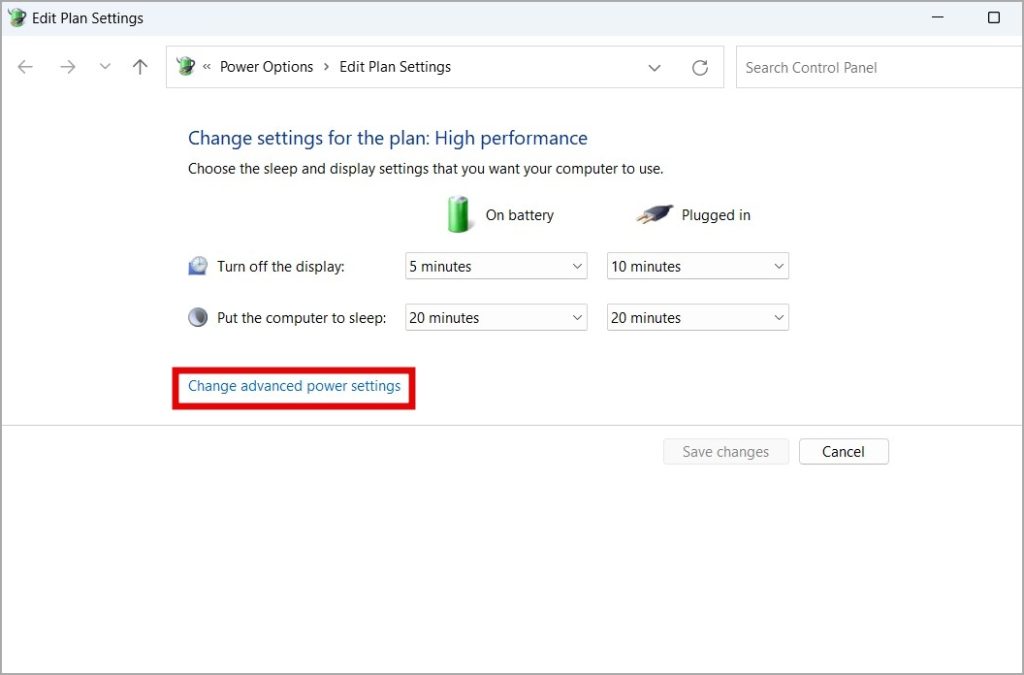
3. Nhấp đúp vào Cài đặt USB để mở rộng.
4. Mở rộng menu Cài đặt tạm dừng chọn lọc USB và nhấp vào Đã bật.
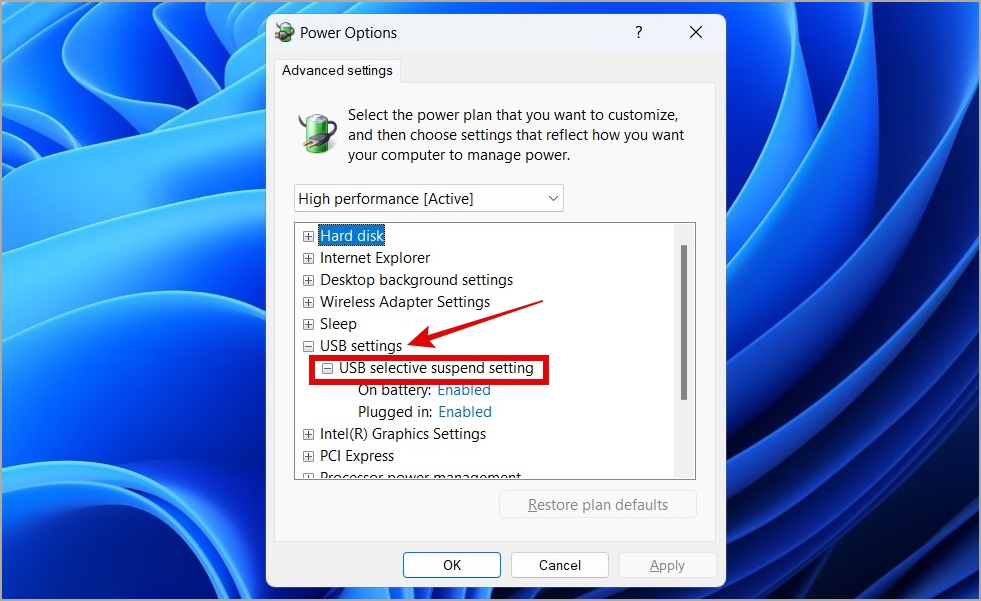
5. Tiếp theo hãy sử dụng menu thả xuống vào Bật pin và Đã cắm để chọn Đã tắt. Sau đó, nhấp vào Áp dụng rồi nhấp vào OK.
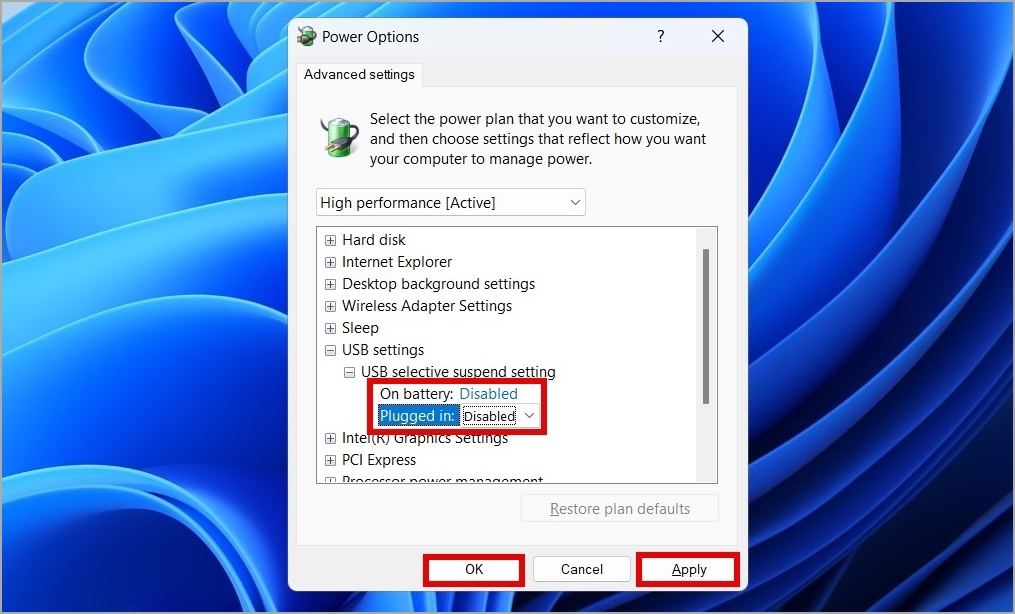
7. Cập nhật trình điều khiển USB
Trình điều khiển USB lỗi thời hoặc bị hỏng trên Windows 11 cũng có thể ảnh hưởng đến khả năng trao đổi tệp đến và từ Android hoặc iPhone của bạn. Để khắc phục điều này, bạn cần kiểm tra PC của mình xem có bản cập nhật trình điều khiển USB nào đang chờ xử lý không và cài đặt chúng.
Nhấn phím Windows + I để mở ứng dụng Cài đặt. Trong tab Windows Update, hãy nhấp vào nút Kiểm tra bản cập nhật. Cho phép Windows tải xuống và cài đặt các bản cập nhật đang chờ xử lý và kiểm tra xem điều đó có giải quyết được sự cố không.
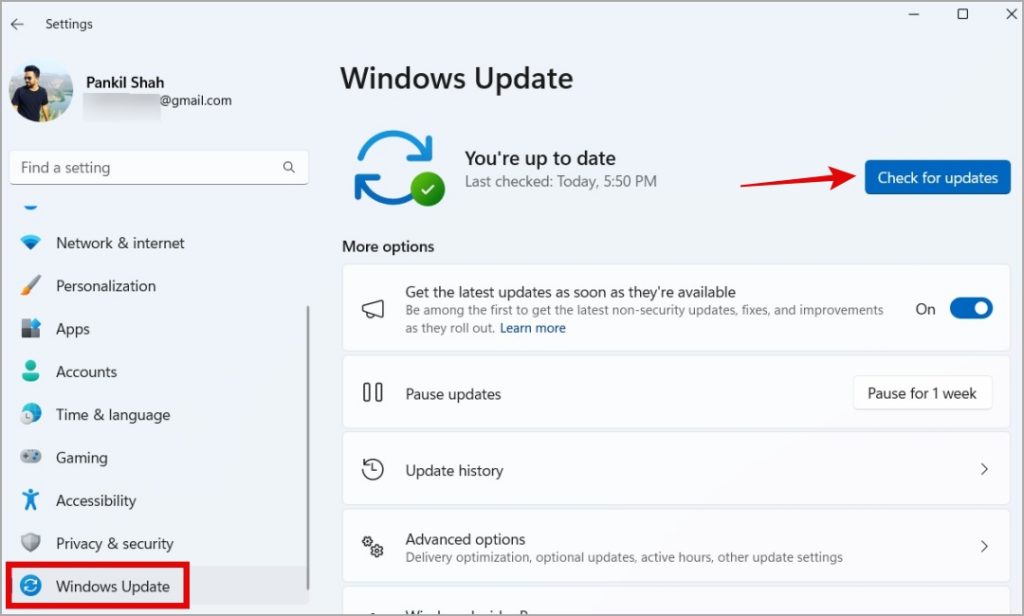
Nếu sự cố vẫn còn, hãy mở ứng dụng Cài đặt tới Windows Update > Tùy chọn nâng cao và nhấp vào Cập nhật tùy chọn để cài đặt các bản cập nhật trình điều khiển USB đang chờ xử lý.
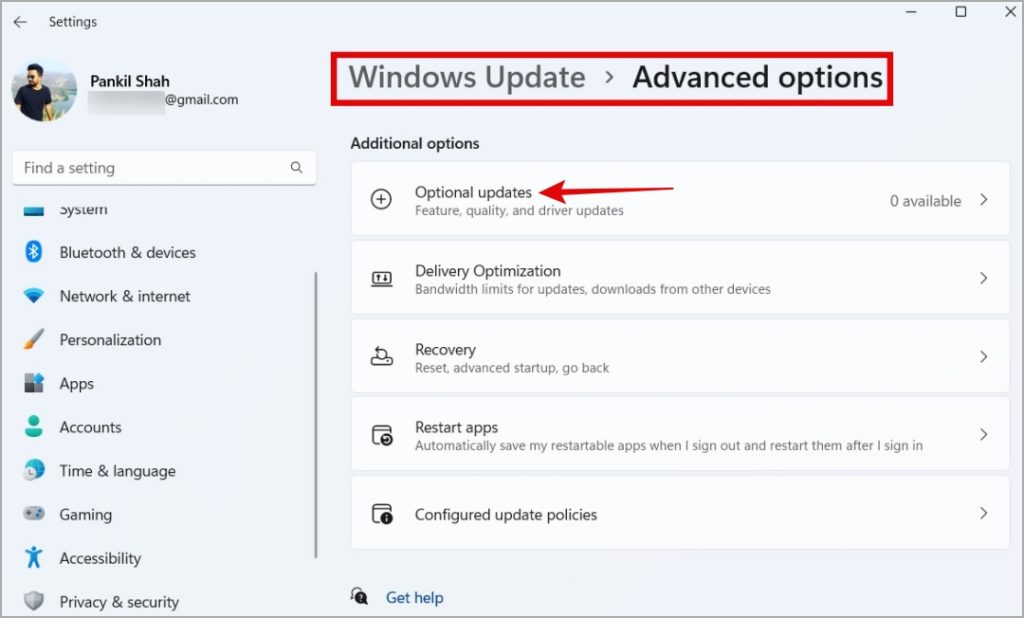
8. Cài đặt các bản cập nhật đang chờ xử lý trên thiết bị của bạn
Nếu không có cách nào khác hiệu quả, bạn có thể xem xét cài đặt các bản cập nhật phần mềm đang chờ xử lý trên Android hoặc iPhone của mình. Điều này sẽ giúp khắc phục sự cố do bản dựng phần mềm có lỗi hoặc không tương thích gây ra.
Trên Android, hãy mở Cài đặt và đi tới Cập nhật phần mềm để tải xuống và cài đặt các bản cập nhật đang chờ xử lý.
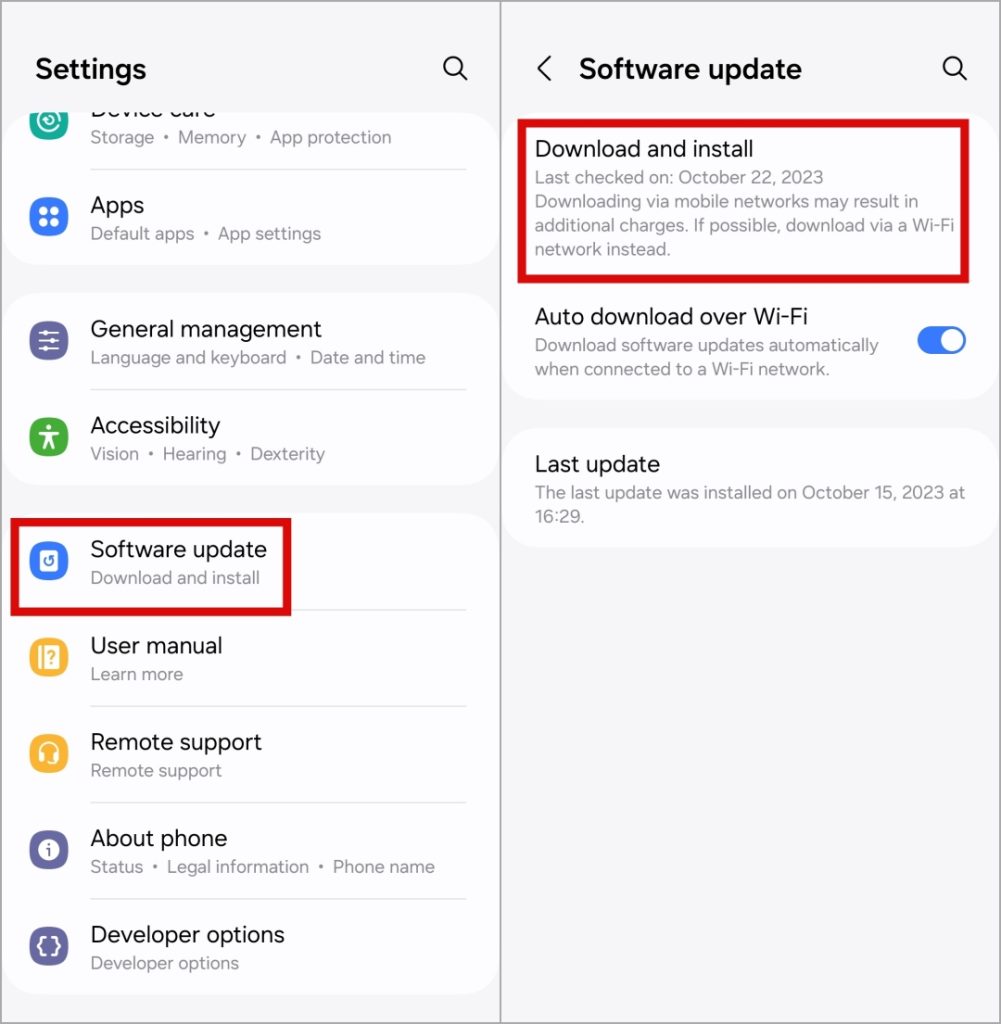
Nếu bạn đang sử dụng iPhone, hãy điều hướng đến Cài đặt > Chung > Cập nhật phần mềm để kiểm tra và cài đặt các bản cập nhật đang chờ xử lý.
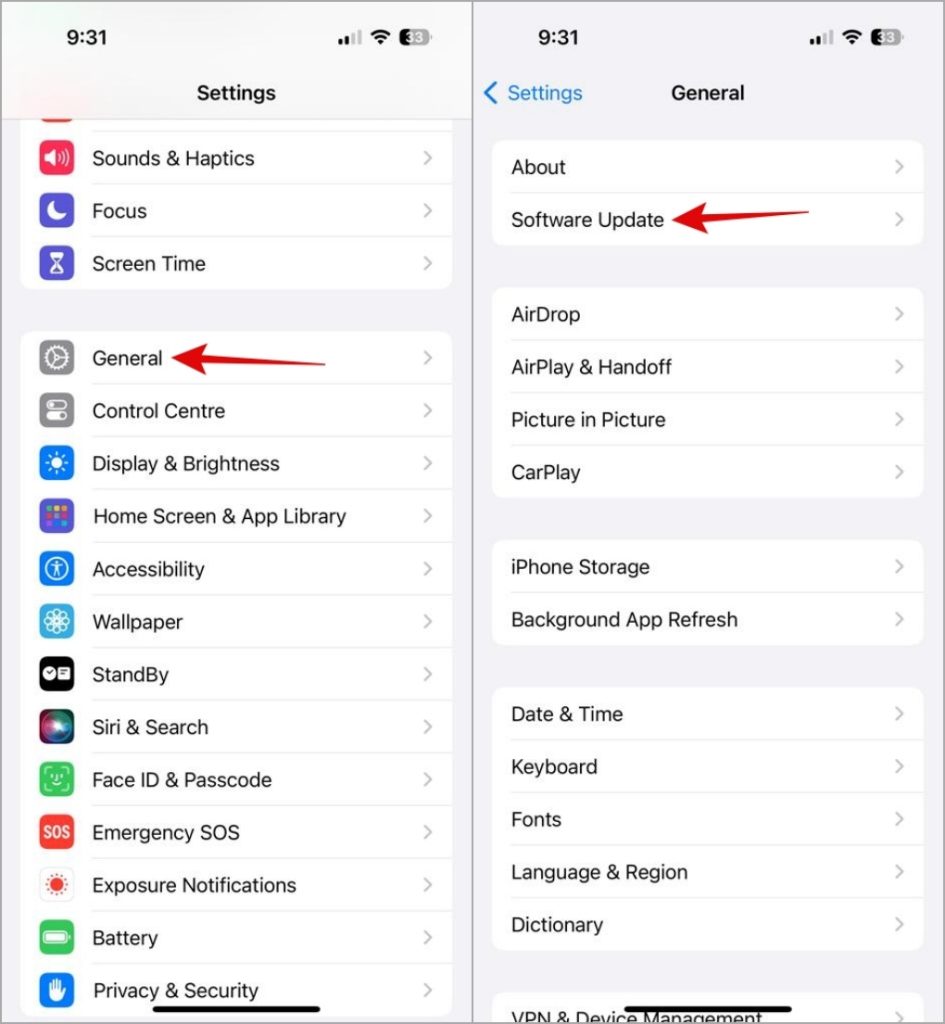
Mở khóa kết nối
Thực hiện các mẹo trên, bạn sẽ tải được ứng dụng Ảnh của Windows 11 để hiển thị các tệp phương tiện từ điện thoại của mình. Nếu không, bạn có thể phải sử dụng các phương pháp thay thế để trao đổi ảnh giữa Windows và Android hoặc iPhone của mình.